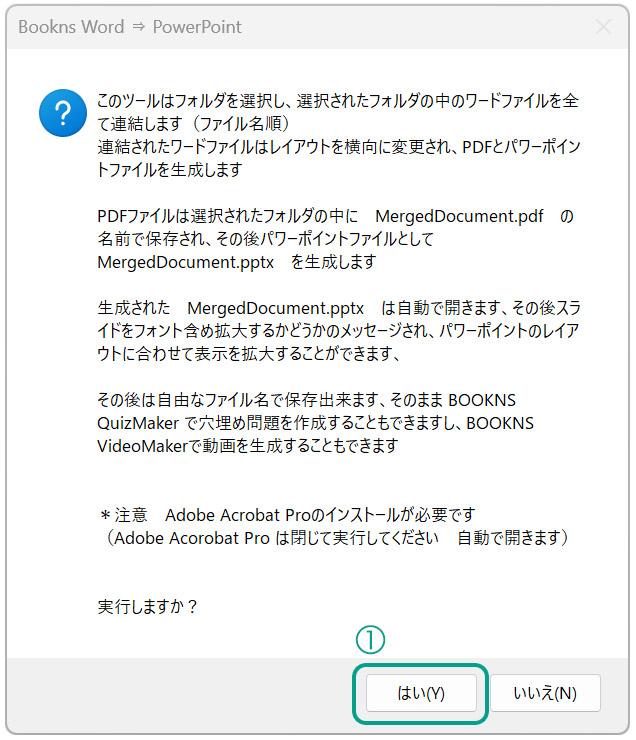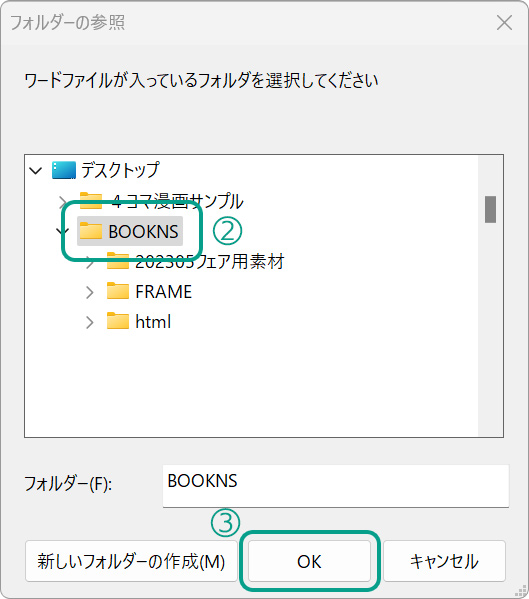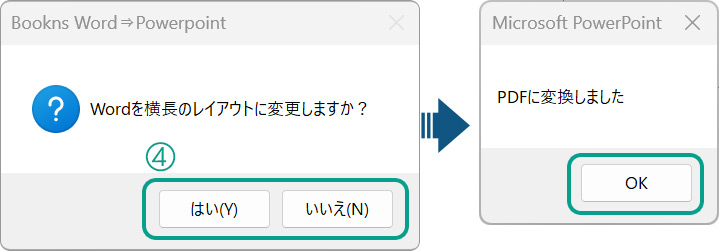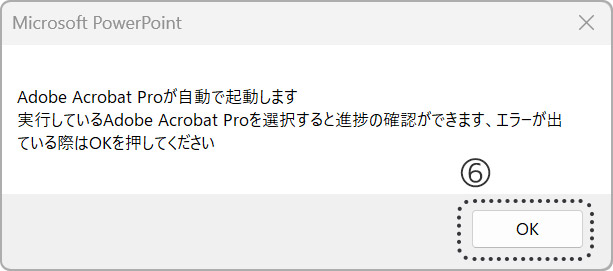連結データ作成の流れ
投稿日:連結できるファイルの種類は、doc/docx/xxxxx です。 ファイル数xx 合計xxMBまでです。
※本機能のご使用にはAdobe Acrobat PROが必要です。
※ファイル名順に連結されます
1,事前準備
- Adobe Acrobat PROをインストールして、閉じる
※インストール方法や料金はアドビ公式サイトをご覧ください。 - 連結するワードファイルをあらかじめフォルダに格納しておきます
連結するファイルの拡張子は統一させてください - パワーポイントの『BOOKNSタブ』をクリック
- リボンから『ファイル連結変換アイコン』をクリック
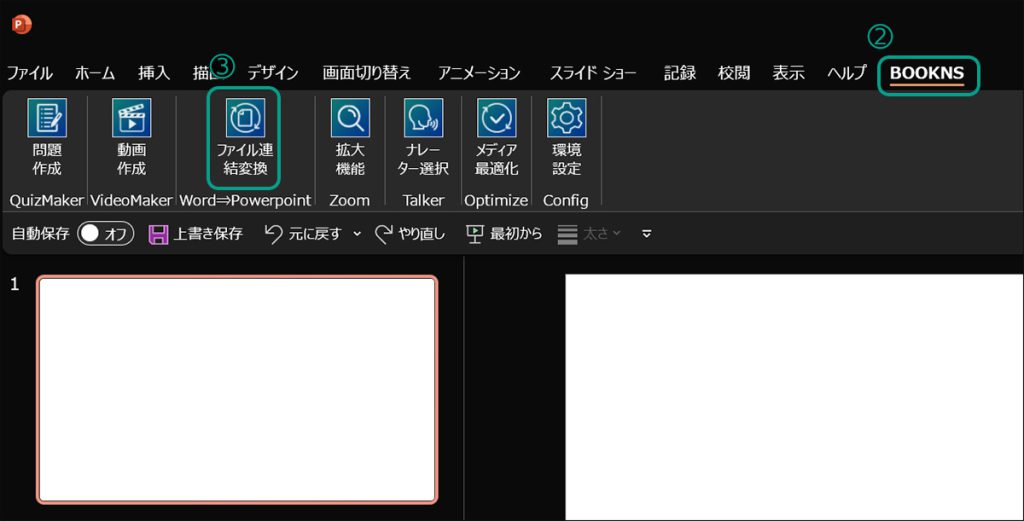
2,連結するファイルを選択する
- ダイアログが立ち上がるので右下の『OKボタン』をクリック

- 任意の階層より、連結したいワードファイルが格納されているフォルダごと選択する
- 選択し終えたら右下の『OKボタン』クリック

- 読み込んだワードデータのレイアウトをパワーポイントの横長ライアウトに合わせて変更するかを選択します。(任意)
- PDFデータも合わせて作成されますので、『OK』をクリック

- Adobe Acrobat Proが自動で起動しますので、ワードファイルがパワーポイントに変換するまでしばらくお待ちください。
変換途中でエラーになった場合『OK』ボタンを押してください。
3,連結されたデータを確認する
ワードファイルのデータがパワーポイントに変換され、スライドにデータが反映されてます。